Logicool G105には「MRキー」というワンキーで入力記録開始するキーが存在しています。
これを利用すれば態々「Logicoolゲームソフトウェア」を起動せずにマクロをGキーにマルチキーで登録する事ができます。
「Logicoolゲームソフトウェア」を使ったマルチキーでの設定についてはこちら
設定する方法は
まず、キーボードの左上にある「MR」キーを押します。

すると赤く光ります。
この状態になったら左側にある登録したいGキーを押します。
するとMRキーが点滅し出しますので、これで準備完了です。
この状態になったらキーボードのキーを押すとマルチキーモードで記録されていきます。
記録させるキーを入力し終わったら「MRキー」を押し記録を終了します。
これでマクロが登録されます。
マクロの再編集
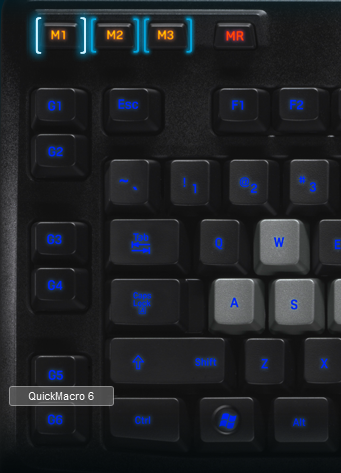
「Logicoolゲームソフトウェア」を起動するとGキーにマクロが「QuickMacro」+キー番号で登録されています。
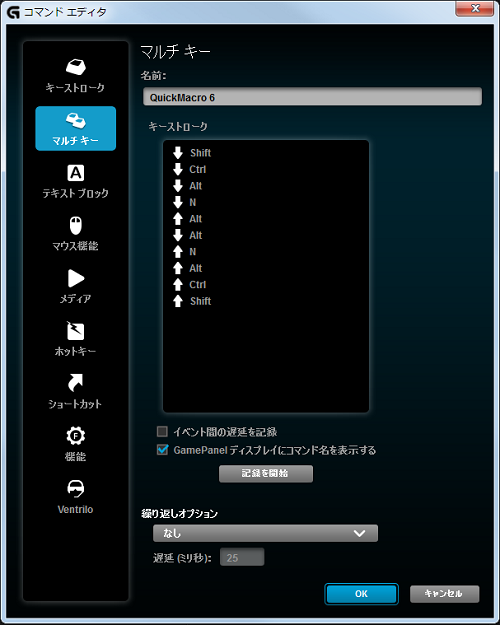
このマクロは「マルチキー」で作成されており、「イベント間の遅延を記録」無し、「GamePanelディスプレイにコマンド名を表示する」有り、「繰り返しオプション」無しといったオプション設定で登録されています。
もし不都合があれば、修正する事もできます。
| LOGICOOL ゲーミングキーボード G105 ロジクール |
以上、「MRキーを使ったマクロの設定方法」の説明でした。
Logicool G105 が設定可能な事の説明はこちらも参照して下さい。
